Top 5 Μέθοδοι για να διαγράψετε το λογαριασμό iCloud με ευκολία
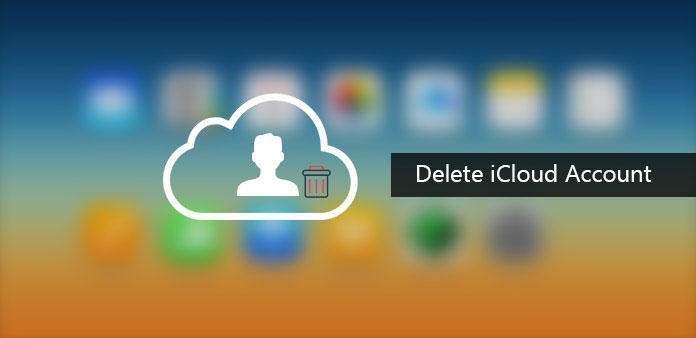
Όταν έχετε πολλούς λογαριασμούς iCloud για iPhone και Mac, πρέπει να διαγράψετε έναν λογαριασμό iCloud, να ανταλλάξετε έναν διαφορετικό λογαριασμό iCloud, να δημιουργήσετε μια νέα σύνδεση iCloud για κάποιο λόγο ή απλώς να αλλάξετε σε έναν άλλο υπάρχοντα λογαριασμό iCloud που είναι πιο κατάλληλος για μια συσκευή . Το άρθρο εξηγεί όχι μόνο τις μεθόδους για την κατάργηση του λογαριασμού iCloud, αλλά και τι συγχρονίζει, τι συγχωνεύει και τι συμβαίνει όταν διατηρεί κάποια από τα δεδομένα, ώστε να μπορείτε να είστε προσεκτικοί για το τι συμβαίνει μετά την προσθήκη του νέου λογαριασμού iCloud. Ελέγξτε τις διάφορες μεθόδους για τη διαγραφή των λογαριασμών του iCloud από το άρθρο τώρα.
- Μέθοδος 1: Τρόπος διαγραφής ενός λογαριασμού iCloud στα Windows
- Μέθοδος 2: Πώς να διαγράψετε το λογαριασμό iCloud σε Mac
- Μέθοδος 3: Πώς να διαγράψετε ένα λογαριασμό iCloud στο iPhone / iPad / iPod
- Μέθοδος 4: Πώς να διαγράψετε το λογαριασμό iCloud χωρίς κωδικό πρόσβασης στο iPhone
- Μέθοδος 5: Τι πρέπει να κάνετε εάν δεν μπορείτε να διαγράψετε το λογαριασμό iCloud
Μέθοδος 1: Τρόπος διαγραφής ενός λογαριασμού iCloud στα Windows
Αν έχετε λογαριασμό iCloud στα Windows, μπορείτε να μάθετε περισσότερες λεπτομέρειες σχετικά με τον τρόπο διαγραφής του λογαριασμού iCloud από έναν υπολογιστή. Αλλά πριν καταργήσετε τον λογαριασμό iCloud, είναι σημαντικό να έχετε πρώτα ένα αντίγραφο ασφαλείας για όλες τις πληροφορίες στο iCloud.
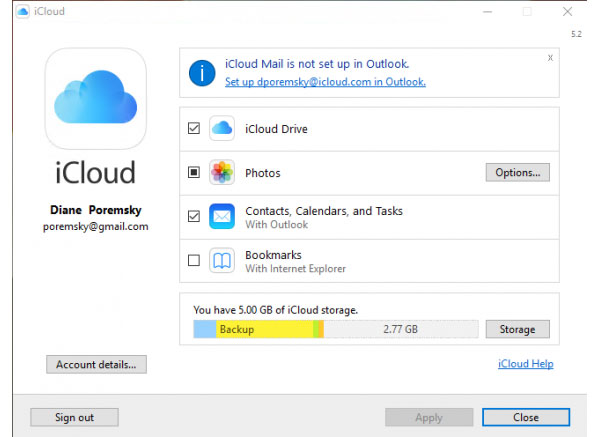
Βήμα 1: Ανοίξτε τον υπολογιστή Windows, κάντε κλικ στο "Έναρξη" και στον Πίνακα Ελέγχου. Στον Πίνακα Ελέγχου, επιλέξτε "Κατάργηση εγκατάστασης προγράμματος".
Βήμα 2: Βρείτε το "iCloud" στη λίστα προγραμμάτων στον υπολογιστή σας.
Βήμα 3: Επιλέξτε κατάργηση iCloud για Windows από αυτόν τον υπολογιστή όταν σας ζητηθεί. Στη συνέχεια, κάντε κλικ στο "Ναι" για να επιβεβαιώσετε τη διαγραφή και, στη συνέχεια, περιμένετε να ολοκληρωθεί η διαδικασία.
Βήμα 4: Κάντε κλικ στο "Ναι" όταν ο υπολογιστής σας ρωτά εάν θέλετε το iCloud να διαγράψει το λογαριασμό iCloud στα Windows. Μόλις ολοκληρωθεί η διαδικασία, κάντε κλικ στο "Τέλος" και, στη συνέχεια, κάντε επανεκκίνηση του συστήματος με μη αυτόματο τρόπο.
Μέθοδος 2: Πώς να διαγράψετε το λογαριασμό iCloud σε Mac
Το iCloud είναι το προεπιλεγμένο πρόγραμμα του Mac, δεν μπορείτε να διαγράψετε το λογαριασμό iCloud σε Mac ως διαδικασία στα Windows. Απλά μάθετε περισσότερες λεπτομέρειες σχετικά με τον τρόπο εκκαθάρισης των πληροφοριών iCloud στο Mac όπως παρακάτω.
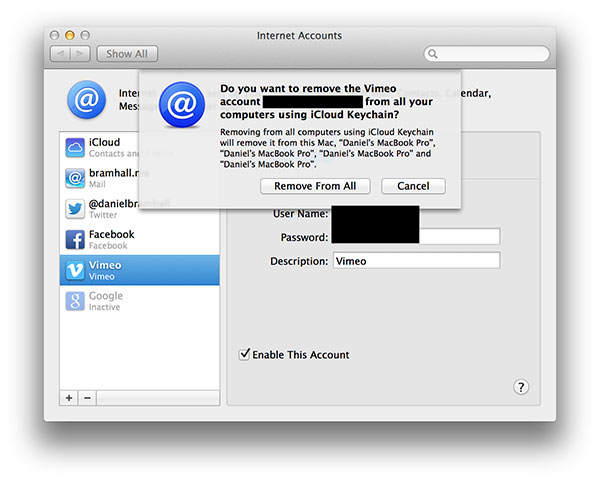
Βήμα 1: Κάντε κλικ στο εικονίδιο της Apple και, στη συνέχεια, στο "Προτιμήσεις συστήματος" από το μενού περιβάλλοντος.
Βήμα 2: Στο παράθυρο System Preferences, κάντε κλικ στο "Mail, Contacts & Calendars".
Βήμα 3: Επιλέξτε iCloud από το αριστερό παράθυρο του παραθύρου που προκύπτει.
Βήμα 4: Επιλέξτε το πλαίσιο δίπλα στην εφαρμογή που θέλετε να απενεργοποιήσετε ή να ενεργοποιήσετε στο παράθυρο στα δεξιά για να διαγράψετε τις πληροφορίες του λογαριασμού iCloud.
Μέθοδος 3: Πώς να διαγράψετε ένα λογαριασμό iCloud στο iPhone / iPad / iPod Touch
Εάν αγοράσατε ένα δεύτερο iPhone, μπορείτε να βρείτε το iPad να έχει ένα λογαριασμό. Και τότε μπορείτε να κάνετε λήψη εφαρμογών στο iPhone ή να χρησιμοποιήσετε την υπηρεσία iCloud. Πρέπει να διαγράψετε έναν λογαριασμό iCloud και αντί να δημιουργήσετε νέο για το iPhone.
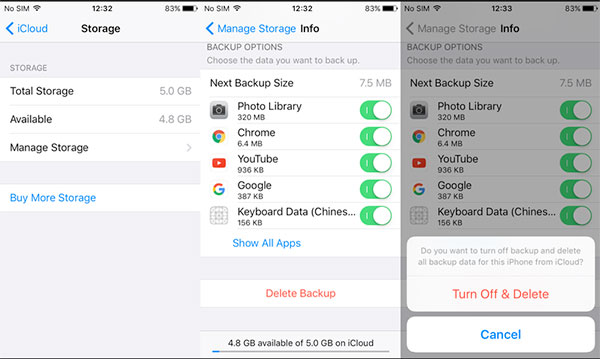
Βήμα 1: Αγγίξτε την εφαρμογή "Ρυθμίσεις" και, στη συνέχεια, μετακινηθείτε προς τα κάτω για να βρείτε το iCloud.
Βήμα 2: Πατήστε στο "iCloud" για πρόσβαση στις ρυθμίσεις iCloud.
Βήμα 3: Κάντε κύλιση προς τα κάτω μέχρι να βρείτε "Διαγραφή λογαριασμού".
Βήμα 4: Πατήστε ξανά το κουμπί "Διαγραφή" για να επιβεβαιώσετε τη διαγραφή του λογαριασμού iCloud.
Μόλις γίνει αυτό, θα μείνει με κενό λογαριασμό iCloud και μπορείτε να επιλέξετε να δημιουργήσετε ένα νέο αναγνωριστικό της Apple ή να αλλάξετε σε άλλο λογαριασμό iCloud. Συνιστάται ιδιαίτερα να δημιουργήσετε αντίγραφα ασφαλείας για το iPhone πριν διαγράψετε το λογαριασμό iCloud.
Μέθοδος 4: Πώς να διαγράψετε το λογαριασμό iCloud χωρίς κωδικό πρόσβασης στο iPhone
Ο λογαριασμός iCloud είναι ένας πολύ καλός τρόπος για τους χρήστες της Apple να συγχρονίζουν τα δεδομένα του τηλεφώνου τους, αλλά μπορεί να χρειαστεί να καταργήσετε το λογαριασμό iCloud για κάποιους προσωπικούς λόγους. Αυτό είναι φυσιολογικό, αλλά αν ξεχάσατε τον κωδικό πρόσβασης του λογαριασμού σας iCloud, πώς μπορείτε να διαγράψετε το λογαριασμό iCloud χωρίς κωδικό στο iPhone;
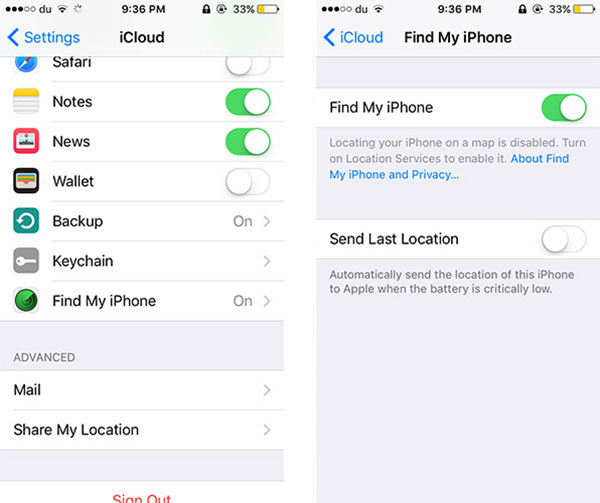
Βήμα 1: Μεταβείτε στην εφαρμογή "Ρυθμίσεις" και βρείτε το iCloud. Πατήστε και ανοίξτε το iCloud στο iPhone σας. Όταν σας ζητηθεί κωδικός πρόσβασης, εισαγάγετε τυχόν τυχαίους αριθμούς. Στη συνέχεια, πατήστε "Τέλος".
Βήμα 2: Το iCloud θα σας πει ότι το όνομα χρήστη και ο κωδικός πρόσβασης που εισάγατε είναι εσφαλμένα. Κάντε κλικ στο "OK" και, στη συνέχεια, στο "Cancel" για να επιστρέψετε στην κύρια σελίδα iCloud. Στη συνέχεια, πατήστε ξανά το λογαριασμό, αλλά αυτή τη φορά για να καταργήσετε την περιγραφή και, στη συνέχεια, πατήστε στο "Τέλος".
Βήμα 3: Επιστρέψτε στην κύρια σελίδα iCloud χωρίς να χρειάζεται να πληκτρολογήσετε τον κωδικό πρόσβασής σας. Θα παρατηρήσετε επίσης ότι η λειτουργία "Βρείτε το τηλέφωνό μου" έχει απενεργοποιηθεί αυτόματα.
Βήμα 4: Στη συνέχεια, μετακινηθείτε προς τα κάτω και πατήστε Διαγραφή. Θα προωθηθείτε για να επιβεβαιώσετε τη διαγραφή που μπορείτε να κάνετε πατώντας ξανά το κουμπί "Διαγραφή" για να διαγράψετε τον λογαριασμό iCloud
Μέθοδος 5: Τι πρέπει να κάνετε εάν δεν μπορείτε να διαγράψετε το λογαριασμό iCloud
Τι πρέπει να κάνετε εάν εξακολουθείτε να μην μπορείτε να διαγράψετε το λογαριασμό iCloud με τις παραπάνω λύσεις; Θα πρέπει να είναι δύσκολο να καταργήσετε το λογαριασμό iCloud αν αγοράσατε iPhone από άλλους. Εκτός από αυτό, θα βρείτε πολλά μηνύματα λάθους όταν θέλετε να καταργήσετε το λογαριασμό iCloud στο iPhone / iPad / iPod. Tipard iPhone Γόμα θα πρέπει να είναι ο καλύτερος Remover λογαριασμού iCloud για να απαλλαγείτε από το λογαριασμό iCloud.
Κατεβάστε και εγκαταστήστε το πρόγραμμα
Κάντε λήψη του Tipard iPhone Eraser στον υπολογιστή σας και, στη συνέχεια, εγκαταστήστε το πρόγραμμα. Συνδέστε το iPhone σε υπολογιστή με καλώδιο USB. Το πρόγραμμα θα εντοπίσει αυτόματα τη συσκευή.
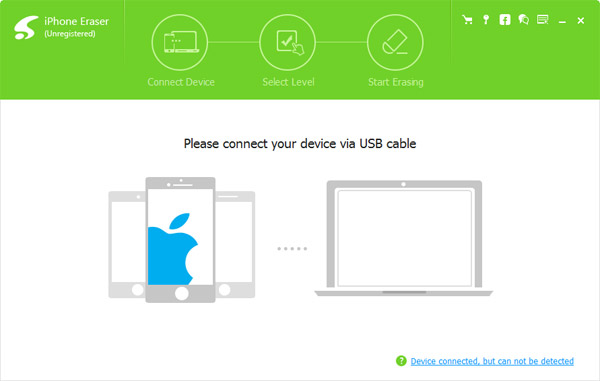
Ορίστε το επίπεδο διαγραφής
Επιλέξτε επίπεδο διαγραφής δεδομένων σύμφωνα με τις απαιτήσεις σας. Μπορείτε να διαγράψετε το iPhone σας στο "Χαμηλό επίπεδο", το οποίο αντικαθιστά δεδομένα μία φορά. Μεσαίο επίπεδο: Διόρθωση δεδομένων δύο φορές. Υψηλό επίπεδο: Αντικαταστήστε τα δεδομένα για τρεις φορές.
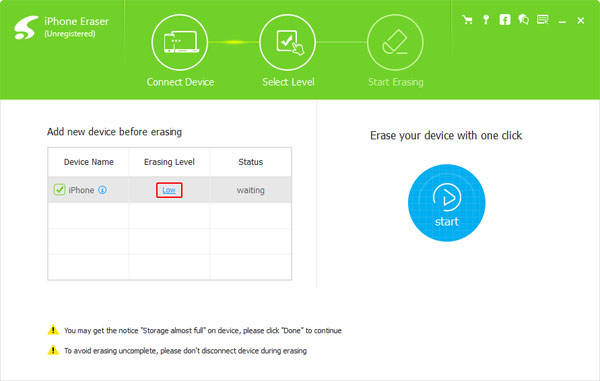
Ξεκινήστε να διαγράφετε το iPhone
Κάντε κλικ στο κουμπί "Έναρξη" για να διαγράψετε όλο το περιεχόμενο και τις ρυθμίσεις από το iPhone σας. Και τότε μπορείτε να διαγράψετε το λογαριασμό iCloud χωρίς κωδικό πρόσβασης. Επιπλέον, το πρόγραμμα θα αφαιρέσει την κρυφή μνήμη και άλλες πληροφορίες για να μετατρέψει το iPhone σε ένα καινούργιο.
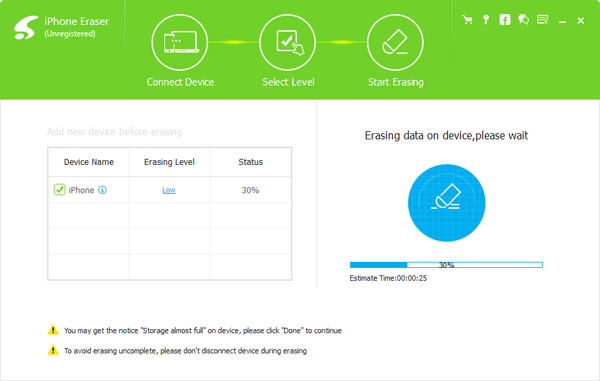
Συμπέρασμα
Με όλες τις παραπάνω μεθόδους, μπορείτε να διαγράψετε ή να αλλάξετε το λογαριασμό iCloud στους υπολογιστές σας iDevice ή Windows. Ακόμα κι αν ξεχάσετε τον κωδικό πρόσβασης του iCloud, μπορείτε επίσης να διαγράψετε ένα λογαριασμό του iCloud χωρίς πρόβλημα. Τι πρέπει να κάνετε εάν εξακολουθείτε να μην μπορείτε να απαλλαγείτε από το λογαριασμό iCloud ή υπάρχει κάποιο μήνυμα σφάλματος; Το Tipard iPhone Eraser θα πρέπει να είναι το απόλυτο εργαλείο για να διαγράψετε το λογαριασμό iCloud με ευκολία.







